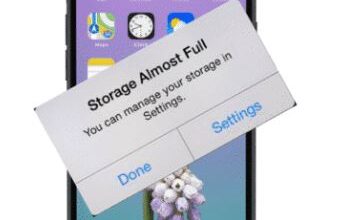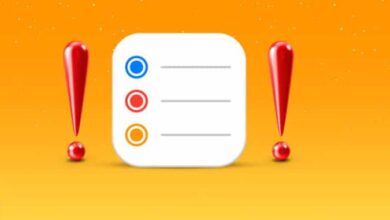طريقة تسريع جهاز iPhone الخاص بك في 5 خطوات سهلة ، فإذا كنت من مستخدمي iPhone
وبمرور الوقت يصبح جهاز iPhone الخاص بك أبطأ ، خاصةً عند خروج طرز جديدة لامعة ،
وتتساءل عما إذا كان عليك شراء أحدث طراز ، تحقق من هذه النصائح حول كيفية تسريع جهاز iPhone الخاص بك.


خطوات تسريع جهاز iPhone
الخطوة 1: الخطوة الأولى لتسريع جهاز iPhone الخاص بك هي تحديث إصدار iOS.
اعتبارًا من الآن ، أظهر أحدث إصدار من iOS 14 ، والذي تم تحديثه في سبتمبر 2019 ،
عددًا قليلاً من الأخطاء أثناء المرحلة الأولية من إصدار نظام التشغيل. ومع ذلك، أبل سوف يزعم أن معالجة
هذه القضايا في دائرة الرقابة الداخلية الخاصة بهم القادمة 14.4 في مكان ما التحديث في 26 تشرين يناير 2021.
من الناحية المثالية ، ستكون نصيحتنا هي تحديث iPhone الخاص بك إلى iOS 13.1 مما قد يساعد في
إصلاح بعض الأخطاء حيث سيحصل التحديث على أحدث التصحيحات والإصلاحات للمشاكل المعروفة ،
بشرط أن يدعم iPhone الخاص بك إصدارات iOS المحدثة.
انتقل إلى الإعدادات -> عام -> تحديث البرنامج لتحديث نظام التشغيل iOS الخاص بك.
ومع ذلك ، إذا كنت تواجه حاليًا مشكلات مع iOS 13 ، فقد ترغب في تجنب التحديث إلى iOS 14 ،
والذي سيكون تحديثًا كبيرًا يحتوي على ميزات جديدة ومصمم لأحدث طرازات iPhone ، لذلك قد ينتهي به الأمر إلى إبطاء جهاز iPhone الخاص بك بشكل أكبر بسبب لا يحتوي جهاز iPhone الخاص بك على جهاز محدث ، خاصة بالنسبة للطرازات التي تسبق iPhone 6s و 7 والتي لا تتوافق مع iOS 14.
الخطوة 2: أعد تشغيل جهاز iPhone الخاص بك
قد ترغب في التفكير في قتل التطبيقات لتسريع جهاز iPhone الخاص بك عن طريق النقر المزدوج على زر الصفحة الرئيسية ، أو التمرير من أسفل الشاشة لأعلى للحصول على أحدث أجهزة iPhone التي جاءت بعد
سلسلة X مع عدم وجود زر الصفحة الرئيسية ، متبوعًا بالتمرير لأعلى للإغلاق التطبيقات غير المستخدمة.
ومع ذلك ، فقد دحضت شركة Apple هذه النظرية بأنها لا تساعد حقًا في تسريع الهاتف.
لذلك ، تتمثل الإستراتيجية الأفضل في إعادة تشغيل iPhone بالكامل:
بالنسبة إلى أجهزة iPhone 5S والطرازات التي سبقتها ، اضغط لفترة طويلة على زر السكون الموجود في
أعلى يمين iPhone حتى يظهر خيار إيقاف التشغيل على الشاشة ، وبعد ذلك اسحب شريط تمرير إيقاف
التشغيل الذي يظهر على الشاشة وسيتم تبديل iPhone في غضون ثوان قليلة.
بالنسبة إلى أجهزة iPhone من 6 إلى 8 ، اضغط لفترة طويلة على زر السكون الموجود في الجانب الأيمن من iPhone ثم مرر مرة أخرى شريط تمرير إيقاف التشغيل الذي يظهر على الشاشة.
أخيرًا ، بالنسبة لطرازات iPhone التي جاءت بعد سلسلة X ، اضغط مطولاً على موقع الزر الموجود على جانب iPhone والذي سينتج عنه ظهور Siri على الشاشة ، وبعد ذلك اضغط على أزرار الصوت أولاً لأعلى ثم لأسفل وأخيراً اضغط على الزر الجانبي الذي سيجعل يظهر خيار إيقاف التشغيل على الشاشة.
بعد بضع ثوانٍ ، سيتم إيقاف تشغيل iPhone ثم يمكنك تشغيل iPhone مرة أخرى بالضغط لفترة طويلة على زر السكون لمدة 4-5 ثوانٍ. وبالتالي ، ستظهر شاشة بيضاء عليها شعار Apple وسيتم إعادة تشغيل iPhone.
لا ينبغي تنفيذ هذه الطريقة بشكل متكرر ، لكنها مع ذلك مفيدة لتسريع جهاز iPhone الخاص بك لأنها ستؤدي إلى مسح الذاكرة ويمكنها غالبًا إصلاح التطبيقات الجامحة.
في حالة عدم إعادة تشغيل جهاز iPhone أو إيقاف تشغيله ، فستكون هناك حاجة إلى إعادة تعيين قسري عن طريق الضغط لفترة طويلة على زر السكون (للطرازات القديمة) أو الضغط على زر رفع مستوى الصوت وخفضه التالي متبوعًا بالضغط لفترة طويلة على الزر الجانبي (للطرازات الأحدث بعد iPhone X) لأكثر من 25 ثانية حتى تظهر أيقونة Apple على الشاشة.
الخطوة 3: اقتل عمليات الخلفية التلقائية (إحدى الخطوات الحاسمة لتسريع جهاز iPhone الخاص بك)
يعد وضع البيانات المنخفضة في iOS 14 مفيدًا لأنه يمنع استخدام بيانات الخلفية للتطبيقات ويوقف أي تنزيلات تلقائية للتطبيقات واسترداد رسائل البريد الإلكتروني من الحدوث. سيؤدي إيقاف تشغيل عمليات الخلفية المذكورة أعلاه إلى زيادة أداء iPhone بشكل كبير مع توفير البيانات أيضًا.
انتقل إلى الإعدادات -> بيانات الجوال / شبكة الجوّال -> خيارات البيانات الخلوية / الخلوية -> انقر فوق شريط التمرير بجوار وضع البيانات المنخفضة
الخطوة 4: اقلب الرسومات
قدمت Apple بعض التأثيرات المرئية الرائعة من iOS 7 وما بعده. ولكن تبديلها لأسفل سيساعد في زيادة أداء الجهاز وسيوفر بعض بطارية الجهاز.
لنبدأ هذا عن طريق إيقاف تشغيل الحركة.
الإعدادات -> إمكانية الوصول -> الحركة -> ضبط الحركة -> تبديل الحركة
ملاحظة: سيؤدي هذا أيضًا إلى إيقاف تأثير اختلاف المنظر (للرموز والتنبيهات).
الخطوة 5: امسح ملفات تعريف الارتباط والبيانات الخاصة بـ Safari
يقوم Safari بتخزين بياناتك الشخصية في شكل ملفات تعريف الارتباط وبيانات Safari وما إلى ذلك. لجعل iPhone أسرع ، حاول إفراغ بعض الذاكرة.
افتح تطبيق الإعدادات -> حدد Safari أثناء التمرير لأسفل -> حدد مسح السجل وبيانات موقع الويب وأكد “موافق”.
(ملاحظة: عند مسح بيانات التصفح الخاصة بك ، قد يؤدي ذلك أيضًا إلى مسح جميع محفوظات الاستعراض الخاصة بك مما قد يؤدي أيضًا إلى نسيان Safari لمواقع الويب وعنوان URL التي تزورها كثيرًا)
و لمزيد من المعلومات يمكنك مشاهدة الفيبديو التالي :